¿Quieres crear una caja de productos de afiliados en WordPress?
Una caja de producto le permite mostrar sus productos afiliados de una manera más atractiva y llamativa. Puede captar la atención del usuario y aumentar las posibilidades de que haga clic en tus enlaces de afiliado.
En este artículo, le mostraremos cómo crear fácilmente una caja de producto de afiliado en WordPress.
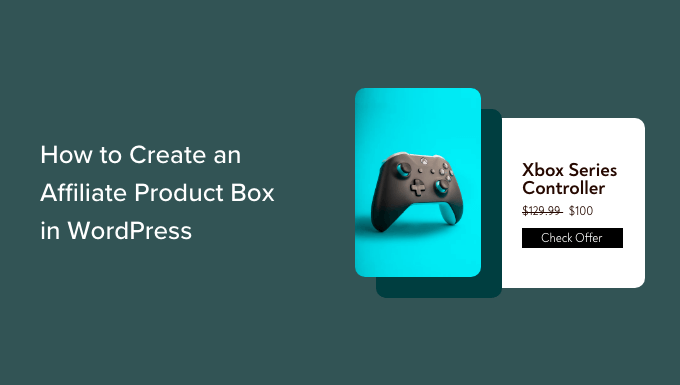
¿Por qué crear una caja de productos de afiliación en WordPress?
Una caja de producto de afiliado es utilizada por los vendedores en sus sitios web de WordPress para mostrar y promocionar productos específicos a los lectores.
Este cuadro suele contener el título del producto, imágenes, descripción y una llamada a la acción (CTA ) para promover los clics y las compras.
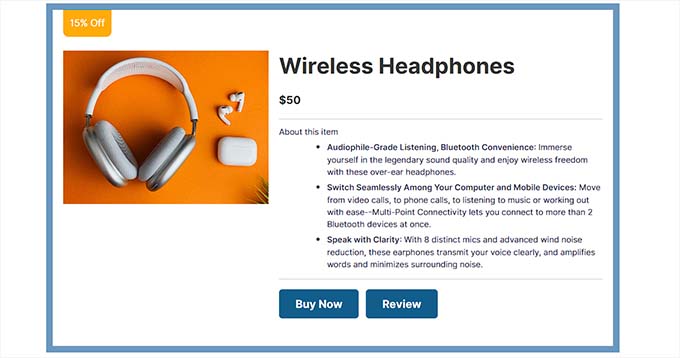
Se trata de una popular estrategia de marketing de afiliación que puede impulsar las ofertas, aumentar la exposición de la marca y ahorrar tiempo y recursos.
Puede añadir fácilmente un cuadro de producto de afiliado a una entrada de blog para atraer a clientes potenciales y ganar una comisión sobre cualquier oferta resultante.
Dicho esto, veamos cómo crear fácilmente una caja de producto de afiliado en WordPress sin utilizar ningún código:
Método 1: Crear una caja de producto de afiliado utilizando enlaces bonitos (Recomendado)
Puede crear fácilmente un cuadro de afiliación de productos utilizando Pretty Links. Es la mejor herramienta de marketing de afiliación que hace que sea super fácil de crear y gestionar enlaces de afiliados en su sitio web de WordPress.
En primer lugar, debe instalar y activar el plugin Pretty Links. Para más instrucciones, consulte nuestra guía para principiantes sobre cómo instalar un plugin de WordPress.
Nota: Pretty Links también tiene una versión gratuita. Sin embargo, tendrá que comprar el plan pro para utilizar la extensión Product Displays.
Una vez activado, visite la página Pretty Links ” Add-ons desde la barra lateral del administrador de WordPress.
A partir de aquí, sólo tiene que instalar y activar la extensión “Pantallas de productos” haciendo clic en el botón “Instalar extensión”.
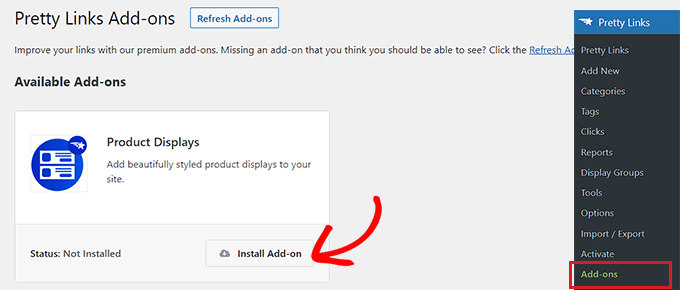
Una vez activada la extensión, dirígete a la página Enlaces bonitos “ Añadir nuevo para empezar a crear un enlace de afiliado.
En primer lugar, tendrás que escribir el nombre del producto de afiliación en el campo “Añadir título” de la parte superior. Este título se mostrará como encabezado en el cuadro de afiliación de su producto.
A continuación, escriba la URL de afiliación en la casilla “URL de destino”.
A continuación, escriba el slug del enlace en la casilla “Enlace bonito”. Esta será la última parte de la URL de afiliación.
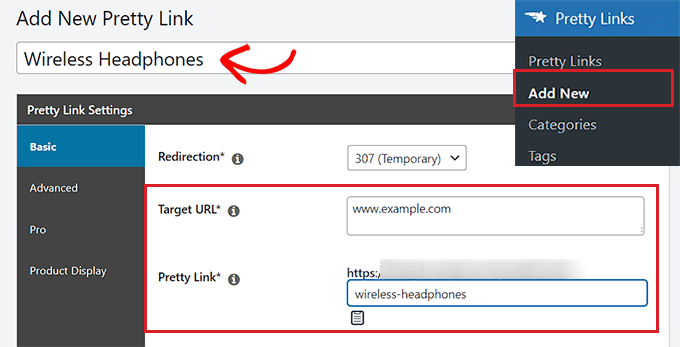
A continuación, vaya a la pestaña “Mostrar productos” de la barra lateral de la izquierda.
Una vez allí, puede empezar eligiendo un tema para el cuadro de afiliación de su producto en el menú desplegable “Tema”.
A continuación, haga clic en el botón “Actualizar imagen” para subir la imagen del producto desde la biblioteca de medios de WordPress o desde su ordenador.
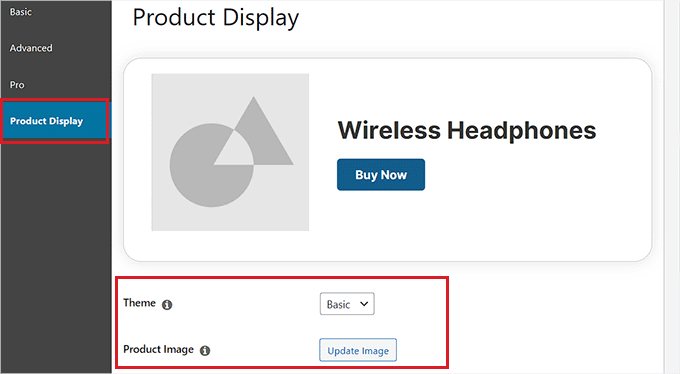
Una vez hecho esto, escriba la descripción del producto en la casilla “Descripción”.
A continuación, establezca un precio para el producto junto a la opción “Precio”.
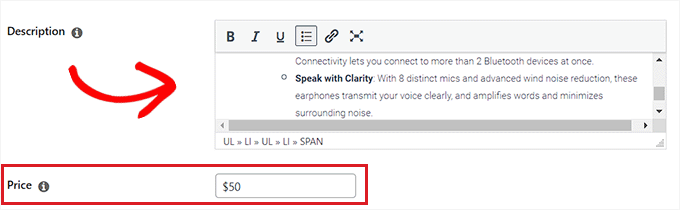
También puede añadir una acreditación / insignia / distinción en la parte superior del cuadro de afiliación de su producto. Por ejemplo, si el elemento / artículo que está promocionando está actualmente en oferta, entonces usted puede mostrar esto a los clientes.
Para añadir una acreditación / insignia / distinción, escriba el texto que desee junto a la opción “Texto de la acreditación / insignia”.
A continuación, introduzca una CTA para el producto de afiliación junto a la opción “Texto del botón principal”. Este será el texto que se mostrará en el botón dentro de la caja de afiliación del producto.
El enlace de afiliado que hemos creado se añadirá automáticamente al botón CTA.
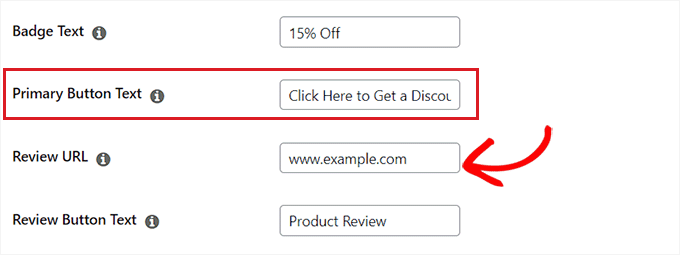
Si ha escrito una reseña del producto afiliado en su blog, puede añadir la URL de la entrada a la casilla “URL de la reseña”. Los lectores que hagan clic en ella accederán a su entrada de reseña / valoración.
Para añadir una CTA para el botón de reseña / valoración, simplemente escriba un texto en la opción “Texto del botón de reseña / valoración”.
Cuando haya terminado, haga clic en el botón “Actualizar” o “Publicar” de la parte superior.
Añadir la Caja de Afiliación de Producto a una Página o Entrada
Ahora, necesitas añadir la caja de producto de afiliado a una página o entrada de tu sitio web WordPress. Para este tutorial, vamos a añadir el cuadro de producto afiliado a una entrada.
En primer lugar, debe abrir una entrada nueva o existente desde la barra lateral del administrador de WordPress.
A continuación, haga clic en el botón “Añadir bloque” (+) situado en la esquina superior izquierda para buscar y añadir el bloque PL Product Display al editor de bloques.
A continuación, haga clic en el botón “Añadir pantalla”.

Se abrirá la indicación “Mostrar producto”. A continuación, elija la opción “Enlazar” del menú desplegable.
Una vez hecho esto, tendrás que buscar el enlace de afiliado que has creado en el cuadro de búsqueda.
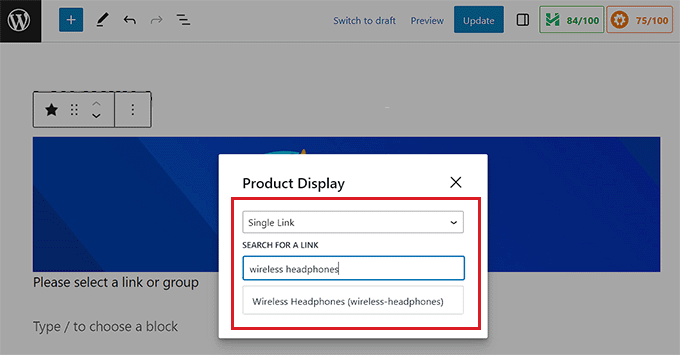
Al hacer clic en el enlace de afiliado, el cuadro de presentación del producto se añadirá automáticamente a su entrada o página.
Por último, haga clic en el botón “Actualizar” o “Publicar” para guardar los cambios.
Ahora, puede visitar su sitio web para marcar / comprobar la caja de afiliación de productos en acción.
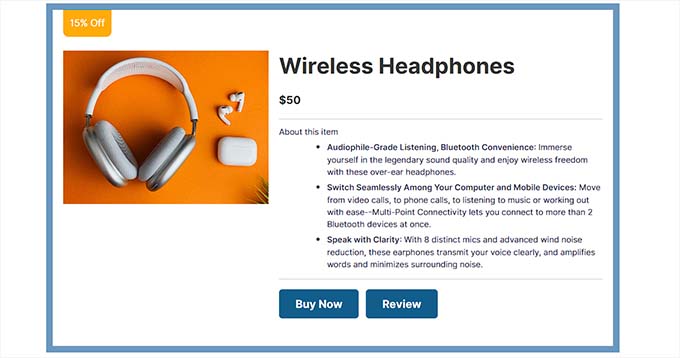
Método 2: Crear una Caja de Producto Afiliado en el Editor de Bloques (Gratis)
Para este método, le mostraremos cómo crear fácilmente una caja de producto de afiliado utilizando el editor de bloques.
En primer lugar, debe abrir una entrada existente o nueva desde la barra lateral del administrador de WordPress.
Una vez allí, haz clic en el botón Añadir bloque ‘(+)’ de la esquina superior izquierda para abrir el menú de bloques. A continuación, simplemente busca y añade el bloque Columnas a la entrada.
Una vez hecho esto, aparecerá un anuncio / catálogo / ficha con las variaciones de las columnas. Simplemente haga clic en la variación 50/50 para continuar.
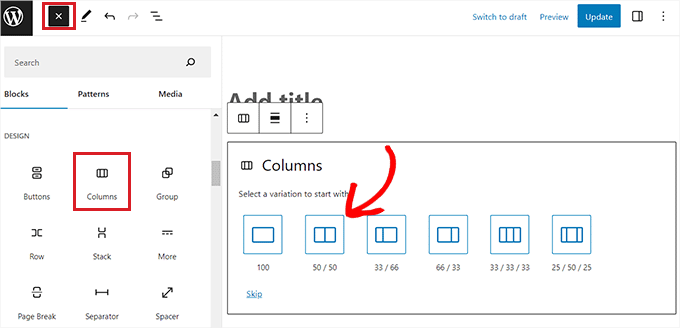
Esto añadirá dos bloques uno al lado del otro a tu entrada.
Puede empezar haciendo clic en el botón “+” de la parte izquierda de la pantalla para abrir el menú de bloques.
Desde aquí, simplemente elija el bloque Imagen y luego añada la imagen de su producto afiliado desde la biblioteca de medios de WordPress.
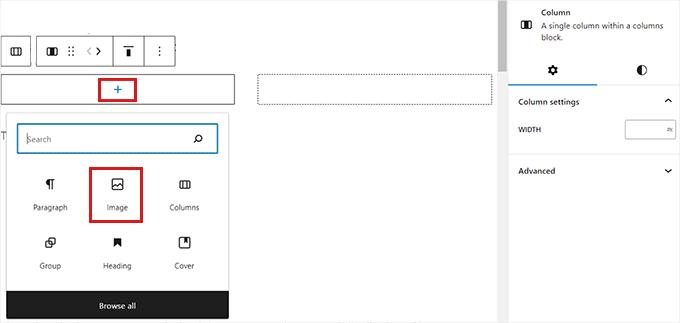
A continuación, haz clic en el botón “+” de la columna de la derecha.
Una vez que se abra el menú de bloques, añada el bloque Encabezado y escriba el título del producto.
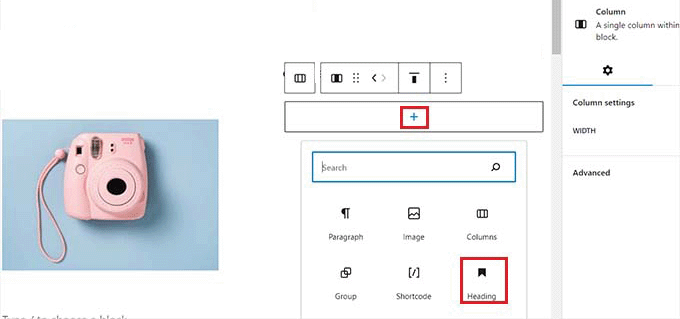
A continuación, haga clic en el icono “Seleccionar columna” de la barra de herramientas de bloque y después en el botón “+” de la parte inferior. Se abrirá de nuevo el menú de bloques.
Desde aquí, localice y añada el bloque Párrafo y escriba una descripción del producto en la casilla.
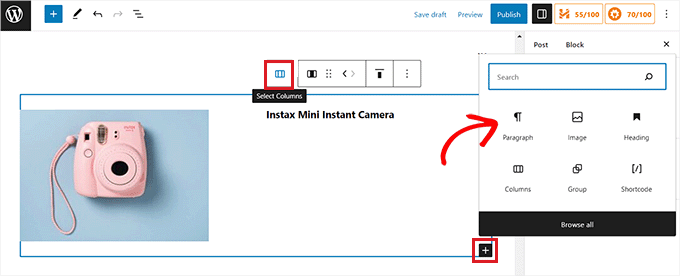
Ahora, para completar su caja de afiliado de producto, tendrá que añadir un CTA junto con un enlace de afiliado para el producto.
Para ello, deberá salir del editor de bloques.
No olvide hacer clic en el botón “Guardar borrador” para guardar sus ajustes antes de volver al escritorio de administrador de WordPress.
Crear un enlace de afiliación
Existen muchas herramientas de marketing de afiliación que puede utilizar para crear y gestionar enlaces de afiliación en su sitio web de WordPress.
Para este tutorial, vamos a utilizar Pretty Links, que es el mejor plugin de marketing de afiliación de WordPress.
En primer lugar, debe instalar y activar el plugin Pretty Links. Para más instrucciones, consulte nuestra guía para principiantes sobre cómo instalar un plugin de WordPress.
Una vez activado, diríjase a la página Pretty Link ” Add New desde el escritorio de WordPress. Una vez allí, tienes que escribir el nombre del producto en el campo “Añadir título”.
A continuación, copie y pegue la URL de su producto de afiliación junto a la opción “URL de destino”.
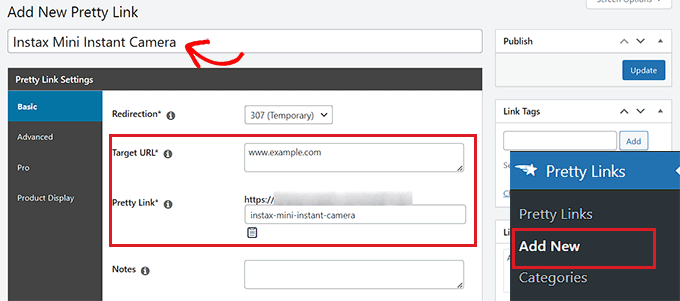
Ahora puede introducir un slug URL personalizado en la casilla ‘Pretty Link’. Pretty Links lo utilizará al final de la URL de afiliación que cree para usted.
Una vez que haya terminado, haga clic en el botón “Actualizar” para generar su enlace de afiliado.
Se le redirigirá a la página “Enlaces”. Desde aquí, copie el enlace de afiliado de la columna “Enlaces bonitos”.
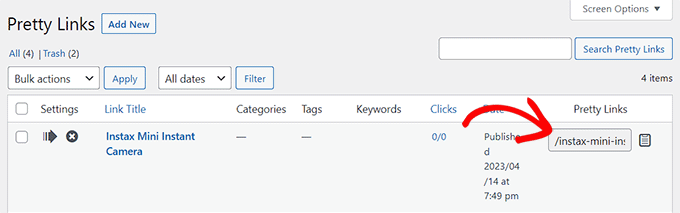
Añadir un enlace de afiliado a la caja del producto
A continuación, vuelve a la entrada del blog en la que estabas creando la caja de productos de afiliación.
Una vez allí, basta con hacer clic en la columna derecha del bloque Columnas para abrir la barra de herramientas del bloque, seguida del botón “Seleccionar columnas”. Se abrirá el menú del bloque.
A continuación, añada el bloque Botones.
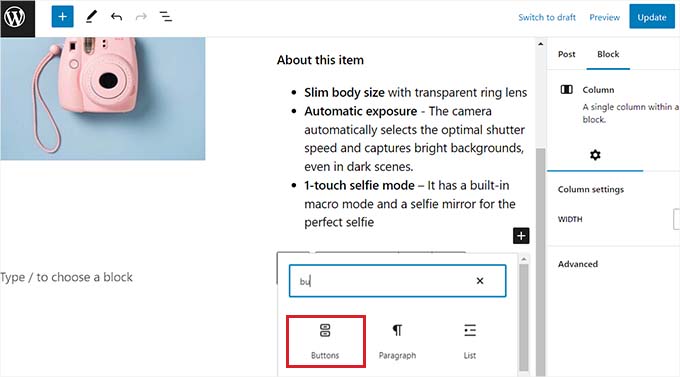
Para añadir un enlace, haga clic en el icono “Enlace” de la barra de herramientas del bloque “Botones”. Se abrirá una ventana emergente en la que deberá enlazar el enlace de afiliado que copió de la página Enlaces bonitos.
También puede buscar el enlace de afiliado utilizando la barra de búsqueda del recuadro.
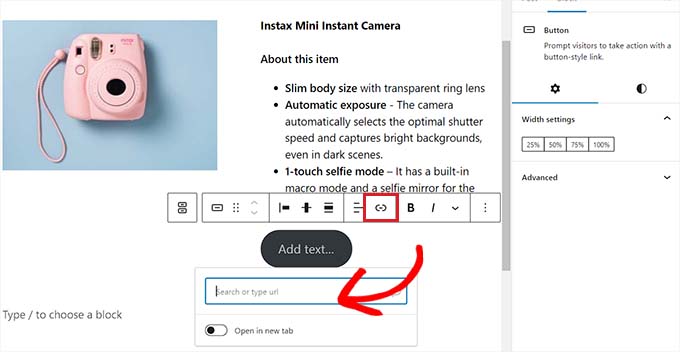
Por último, tendrá que añadir algo de texto a su botón CTA.
Asegúrese de añadir una frase emocionante como su CTA para animar a los clientes a hacer clic en el enlace.
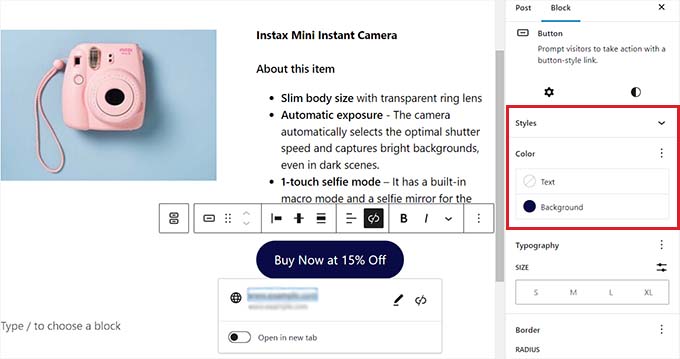
También puede dar estilo a su caja de producto de afiliado utilizando los ajustes de bloque. Para ello, vaya al icono “Estilos” del panel de bloques.
Desde aquí, puede elegir el color del fondo y del texto de su caja de producto de afiliado utilizando el Selector de color.
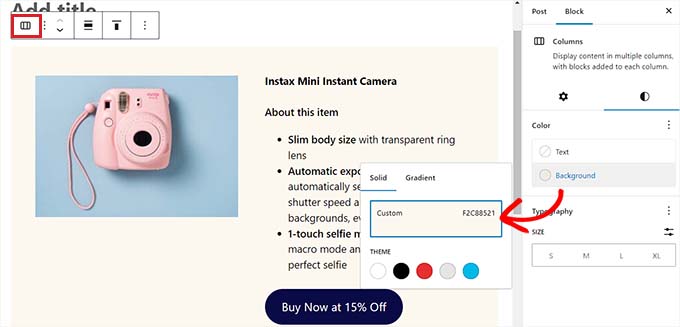
Por último, haga clic en el botón “Publicar” o “Actualizar” para guardar los cambios.
Este es el aspecto de la caja de productos de afiliación en nuestro sitio web de demostración.
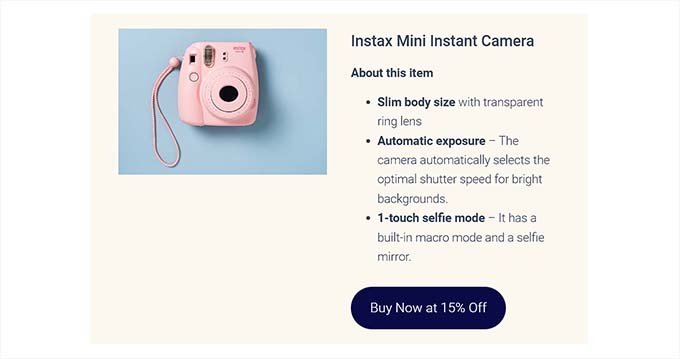
Método 3: Crear una caja de producto para páginas de destino de afiliados usando SeedProd
Si desea crear una caja de producto estéticamente agradable para páginas de destino de afiliados personalizadas, entonces este método es para usted.
Puedes usar SeedProd, que es el mejor plugin maquetador de páginas para WordPress del mercado. Te ayuda a crear un sitio web visualmente atractivo sin necesidad de código.
Primero, necesitas instalar y activar el plugin SeedProd. Para más detalles, consulte nuestra guía paso a paso sobre cómo instalar un plugin de WordPress.
Nota: SeedProd también ofrece una versión gratuita. Sin embargo, utilizaremos la versión premium porque ofrece más características de diseño.
Tras la activación, debe visitar la página SeedProd ” Ajustes para introducir la clave de licencia del plugin.
Puede encontrar esta información en su cuenta del sitio web de SeedProd.

A continuación, diríjase a la sección SeedProd ” Páginas de destino desde el escritorio de administrador de WordPress y haga clic en el botón “Añadir nueva página de destino”.
Para este tutorial, vamos a añadir una caja de producto de afiliado a una página de destino.

Aparecerá la pantalla “Elegir una nueva plantilla de página”.
Desde aquí, puede elegir cualquiera de las plantillas prediseñadas que ofrece SeedProd.
Después de elegir, se le pedirá que introduzca un nombre para la página y que elija una URL. Una vez introducidos los datos, haga clic en el botón “Guardar y empezar a editar la página”.

Esto iniciará el editor de arrastrar y soltar de páginas de SeedProd.
Desde aquí, busque el bloque Columnas en la barra lateral izquierda y arrástrelo a la interfaz de diseño de la derecha.
Al añadir el bloque, se le pedirá que elija una estructura / disposición / diseño / plantilla. Basta con hacer clic en la variación 50/50 para añadir dos bloques uno al lado del otro.
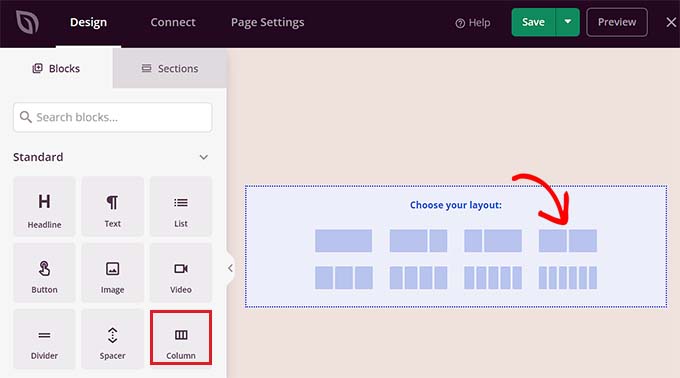
Ahora puede empezar arrastrando y soltando el bloque Imagen en la columna de la izquierda.
A continuación, haga clic en el bloque Imagen para abrir sus ajustes de bloque en la barra lateral. Desde aquí, simplemente haz clic en el botón “Usar tu propia imagen” para seleccionar la imagen del producto afiliado de la biblioteca de medios o subirla desde tu ordenador.
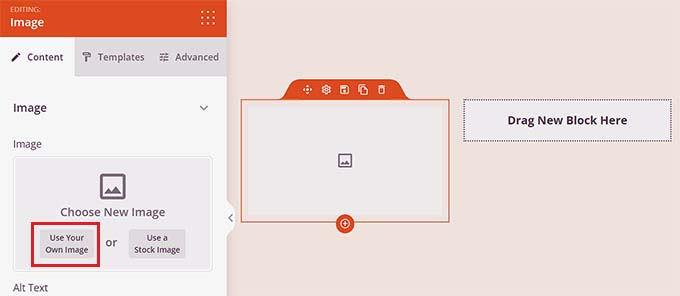
Después, sólo tienes que arrastrar y soltar el bloque encabezado en la columna de la derecha y añadir el título del producto afiliado.
Puede ajustar la alineación y el tamaño de la fuente mediante los ajustes de la columna izquierda.
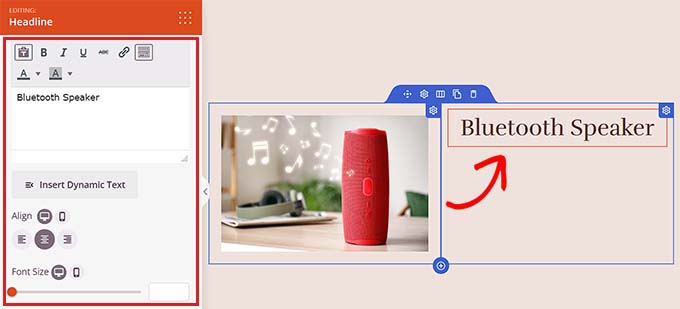
Una vez hecho esto, tienes que arrastrar y soltar el bloque de texto bajo el título del producto. Puedes añadir una descripción para el producto de afiliación que estás promocionando.
Después, haz clic en el botón “Guardar” para guardar los cambios.
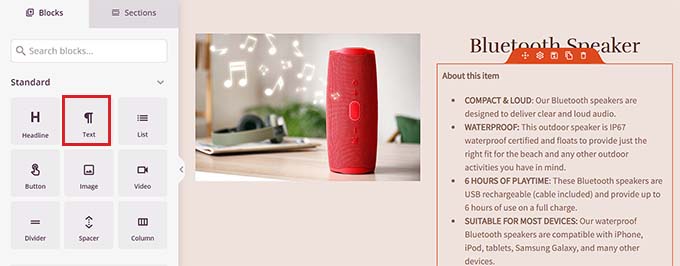
Ahora, es el momento de crear un enlace de afiliado.
Crear un enlace de afiliación
En primer lugar, debe instalar y activar el plugin Pretty Links. Para obtener instrucciones más detalladas, consulte nuestra guía para principiantes sobre cómo instalar un plugin de WordPress.
Una vez activado, vaya a la página Enlace bonito ” Añadir nuevo desde la barra lateral del administrador.
Aquí puede empezar escribiendo el nombre del producto en el campo “Añadir título” para facilitar la búsqueda del enlace de afiliado. Basta con introducir el nombre de la empresa afiliada o del propio producto.
A continuación, añada el enlace de afiliado junto a la opción “URL de destino”.
A continuación, escriba un slug en la casilla “Enlace bonito”. Este slug aparecerá al final de su enlace de afiliado.
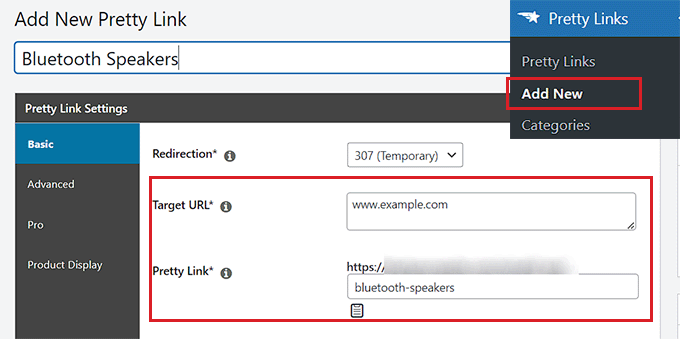
Por último, siga adelante y haga clic en el botón “Actualizar” para generar el enlace.
Se le redirigirá a la página “Enlaces”. Desde aquí, copie el enlace de afiliado de la columna “Enlaces bonitos”.
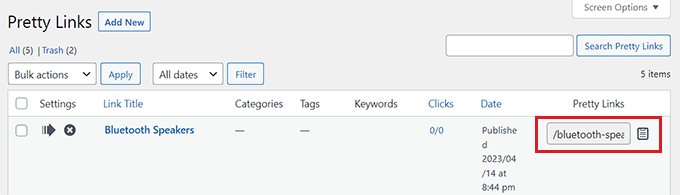
Añadir el enlace de afiliado a la caja de productos SeedProd
Después de copiar el enlace de afiliado, tiene que abrir la página de destino de SeedProd donde está diseñando la caja del producto de afiliado.
Una vez allí, simplemente arrastre y suelte el bloque Botón bajo la descripción del producto.
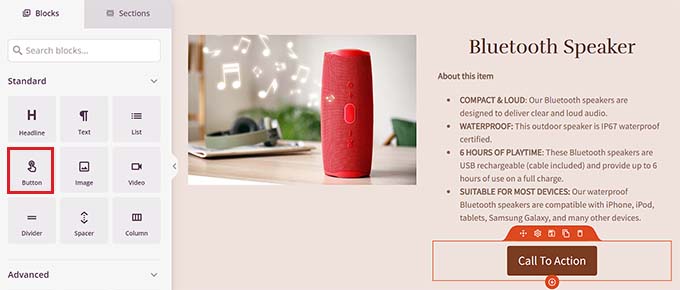
A continuación, debe hacer clic en el botón para abrir sus ajustes de bloque en la barra lateral izquierda. Aquí, debes copiar y pegar el enlace de afiliado en la casilla ‘Enlazar’.
A continuación, introduzca el texto de la CTA en el cuadro “Texto del botón”.
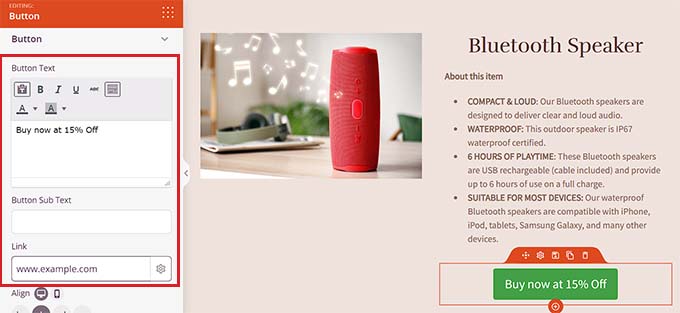
Para dar estilo a la caja del producto afiliado, debe seleccionar el bloque Columnas para abrir sus ajustes en la columna izquierda.
Desde aquí, puede elegir un color de fondo o incluso añadir una imagen de fondo a su caja de producto. También puede ajustar la anchura y la alineación del bloque Columnas a su gusto.
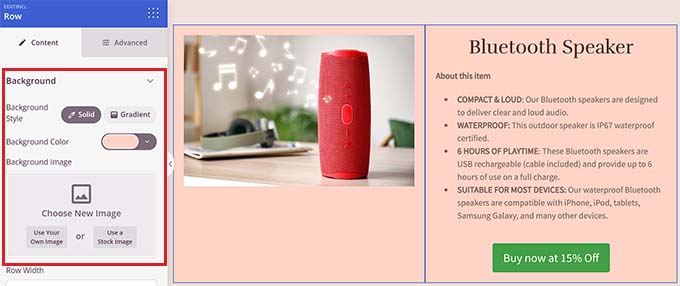
Cuando hayas terminado, haz clic en el botón “Guardar” para establecer los ajustes.
Este es el aspecto de la caja de productos de afiliación en nuestro sitio web de demostración.

Bonificación: Cree un programa de afiliación en su sitio web
Además de promocionar productos de otras empresas, también puedes crear tu propio programa de afiliados para aumentar las ofertas en el sitio de tu negocio.
Es una estrategia de marketing rentable que permite a otras empresas unirse a su programa y promocionar sus servicios en sus sitios web para ganar una pequeña comisión.
Al poner en marcha un programa de recomendación, puede llegar a un público más amplio, generar confianza entre los compradores potenciales y, en última instancia, aumentar las ofertas en su sitio web.
Por ejemplo, si usted tiene una tienda WooCommerce, entonces al iniciar un programa de afiliados, usted proporciona un incentivo a sus clientes, fans y otros vendedores para promover sus productos por una pequeña comisión por oferta.
Puede iniciar fácilmente un programa de referidos en su sitio web utilizando AffiliateWP. Es el mejor software de seguimiento y gestión de afiliados de WordPress del mercado que le da un control completo sobre su programa de afiliados.
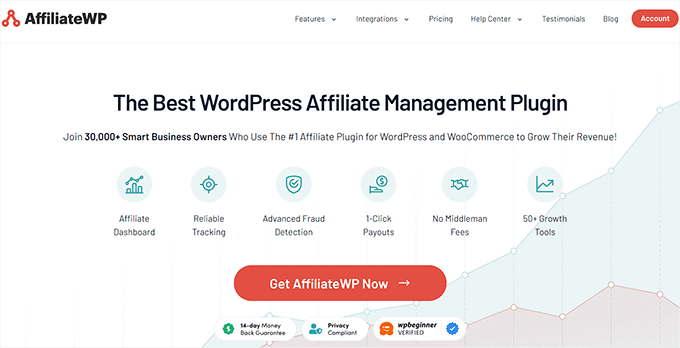
Viene con una fácil configuración, seguimiento avanzado de enlaces de afiliados, informes detallados, opciones flexibles de pago, y la integración con plugins populares como MemberPress, Easy Digital Downloads, y WooCommerce.
Para más información, puede ver nuestra completa reseña / valoración de AffiliateWP.
Los plugins hacen que sea súper fácil lanzar un programa de afiliados y acceder a nuevos mercados para aumentar el conocimiento de marca y generar clientes potenciales. Para obtener instrucciones detalladas, puedes consultar nuestro tutorial sobre cómo crear un programa de referidos en WordPress.
Esperamos que este artículo te haya ayudado a aprender cómo añadir una caja de producto de afiliado en WordPress. Puede que también quieras ver nuestro artículo sobre cómo ocultar enlaces de afiliados en tu sitio WordPress y nuestra comparativa entre Pretty Links y Thirsty Affiliates para encontrar el plugin de gestión de afiliados adecuado para tu sitio.
If you liked this article, then please subscribe to our YouTube Channel for WordPress video tutorials. You can also find us on Twitter and Facebook.





Syed Balkhi says
Hey WPBeginner readers,
Did you know you can win exciting prizes by commenting on WPBeginner?
Every month, our top blog commenters will win HUGE rewards, including premium WordPress plugin licenses and cash prizes.
You can get more details about the contest from here.
Start sharing your thoughts below to stand a chance to win!